立體字,用ps濾鏡設計金屬投影字實例
時間:2024-03-07 17:17作者:下載吧人氣:34
首先來欣賞最終效果:

1、在photoshop新建一個文檔,大小設置為900*600,分辨率設置為300。將背景填充為一個較暗的顏色(這里用#332222,讀者可以自己嘗試喜歡的色相)。將白色作為前景色,輸入文字“AWESOME”,讀者可以根據畫布的大小,風格的偏好,選擇自己喜歡的字體、大小及樣式。

2、首先為金屬字創建表面的反射:新建一個新圖層(Ctrl+Shift+Alt+N),命名為“Metal”,并填充90%的灰色。使用 Photoshop自帶的鏡頭光暈濾鏡,在菜單:濾鏡 > 渲染 > 鏡頭光。這個濾鏡的設置很簡單,可以自己探索,或者參考下圖的設置。按住Alt鍵,將鼠標放在metal圖層和文字圖層之間,就會出現如下圖的光標,點擊之后,文字就會作為metal圖層的蒙版,這樣簡單的金屬字表面質感就出來了。
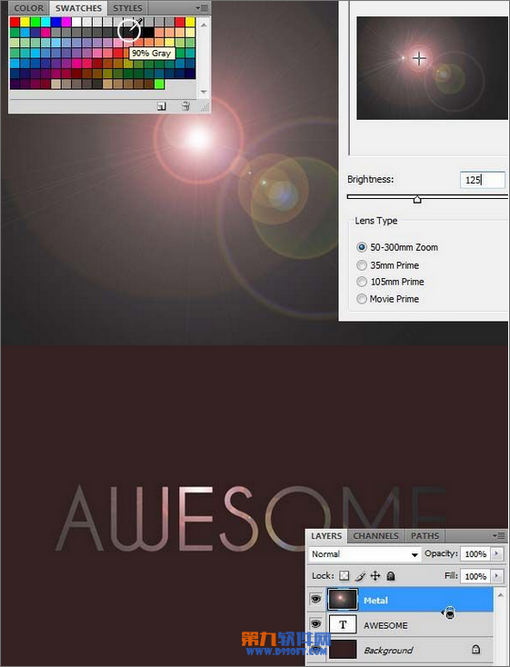
3、phtoshop混合圖層模式是一個非常強大的工具,可以為金屬字增加陰影和高光效果,選中文字圖層,雙擊進入混合圖層模式。
陰影:選中投影,將混合模式設為正片疊底,這樣會使陰影更暗。透明度可自己把握,本文設為75%。方向設置為90,這樣可以模擬頂燈照射的效果。距離和大小可以根據需要自己調整,距離控制陰影的位移,大小控制陰影的柔和程度。
高光:施加斜面浮雕效果,風格設為默認的內斜角,深度控制立體程度,這里設為100%。距離和大小的作用同陰影部分,這里設為0,這樣就可以得到一種尖銳的倒角的效果。方向和陰影一樣,也設為90。需要說明的是高度,調整高度值可以加大或減弱金屬字的立體效果,這里設為65,加強效果,讓倒角的高光部分更亮一些。
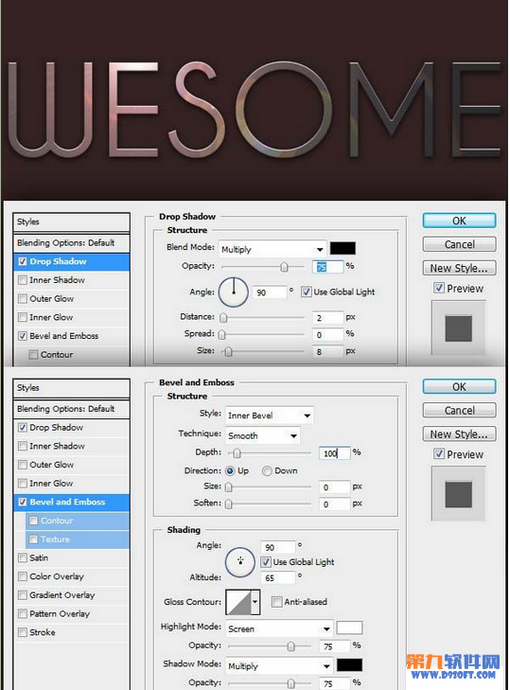
4、下面為背景增加一些光照,使效果更加真實。選中背景,同樣施加鏡頭光暈的濾鏡,可使用快捷鍵Alt+Ctrl+F調出上一次使用的濾鏡,調整亮度值,這里設為100。下面增加模糊效果,用photoshop自帶的高斯模糊濾鏡。到菜單 濾鏡 >模糊 > 高斯模糊,半徑參考圖片的實際效果自己調整。
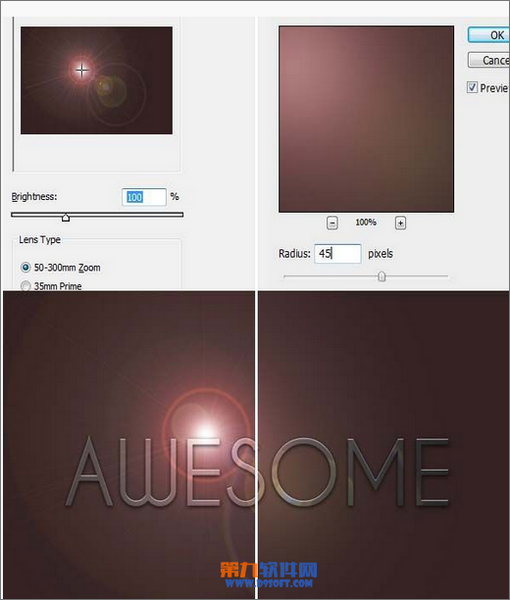
5、現在金屬字大體效果已經出來了,但是仍然顯得有點平,立體感不足,這時候,可以通過添加徑向陰影,來增強真實效果,這一步稍微有些復雜,因為還用到了另一個phtoshop強大工具:動作,來簡化操作。原理不難理解,就是手動建立陰影圖層,結合徑向模糊的濾鏡。下面是詳細步驟:
新建陰影圖層
在背景圖層上新建一個圖層,命名為“shadow”。按住Ctrl鍵,點擊金屬字圖層,得到一個文字選區,選中shadow圖層,填充為黑色。

6、進入圖像 > 畫布大小,如下圖設置,將高度設為1600,取消相對,箭頭設置為向上偏移。下面新建一條居中的參考線:選中背景圖層,拉一條垂直的參考線,打開Photoshop的捕捉功能(視圖 >捕捉),參考線會捕捉到畫布的中間。接著將金屬字和陰影層根據參考線也進行居中。
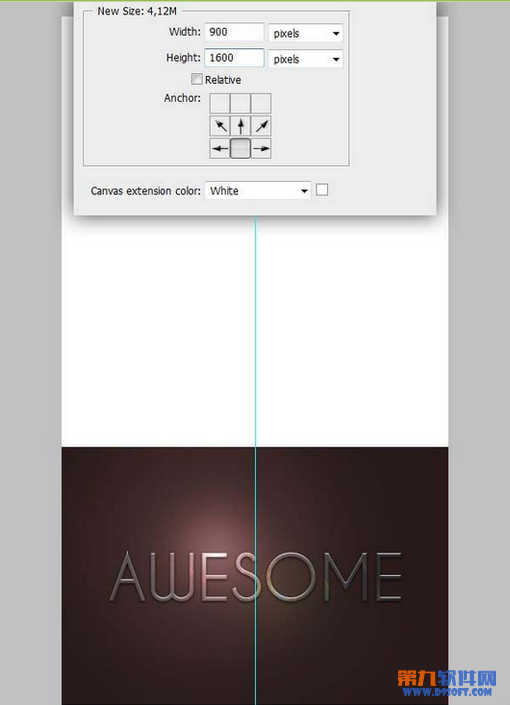
7、在窗口Window>動作Action新建一個動作,根據自己需要命名。下面是錄制步驟(請參照圖片理解):
復制陰影圖層(Ctrl+J)。
選中復制的圖層,進入自由變換模式(Ctrl+T),將中心點拉到畫布的最上方,并將圖層水平和垂直縮放為100.2%。
在動作面板,按停止按鈕,結束錄制。
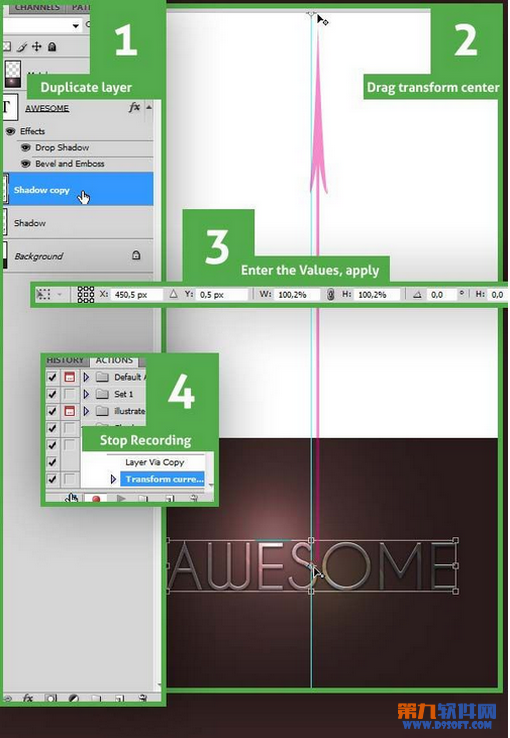
8、選中陰影圖層,在動作面板選擇剛才建立的動作,按播放鍵十幾次,這樣就得到了十幾個增量偏移的圖層,將它們合并成一個圖層。
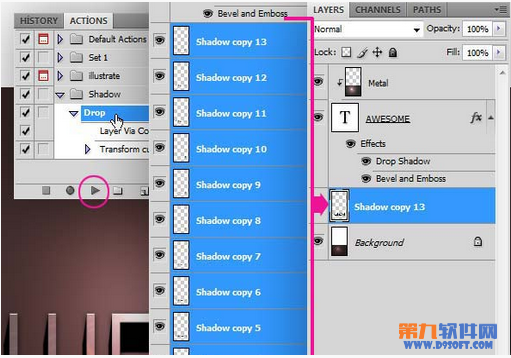
9、現在已經得到了一團向下的陰影,但是還不夠柔和和真實,可以用Photoshop的徑向模糊濾鏡來改善它。選擇:濾鏡 > 模糊 > 徑向模糊。模糊方法選擇縮放,數量控制模糊程度,讀者要根據自己的文件尺寸進行相應的調整,如圖的紅色標識,要把中心點移動到最上方。
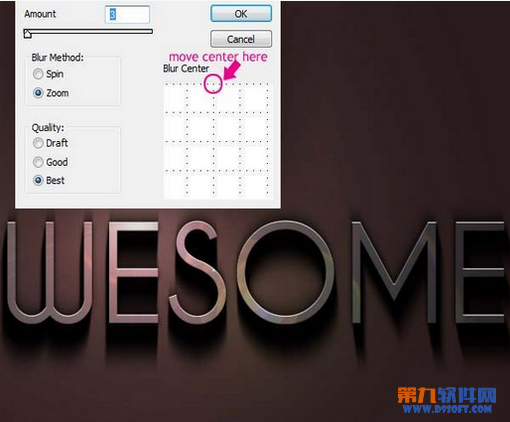
10、選中陰影圖層,進入自由變換模式(Ctrl+T),將中心點拉到畫布上方,根據需要進行位移和垂直縮放。完成后最后施加一個高斯模糊,半徑值讀者要根據實際需要設定。這樣就完成一個超酷的Photoshop金屬字效果了。
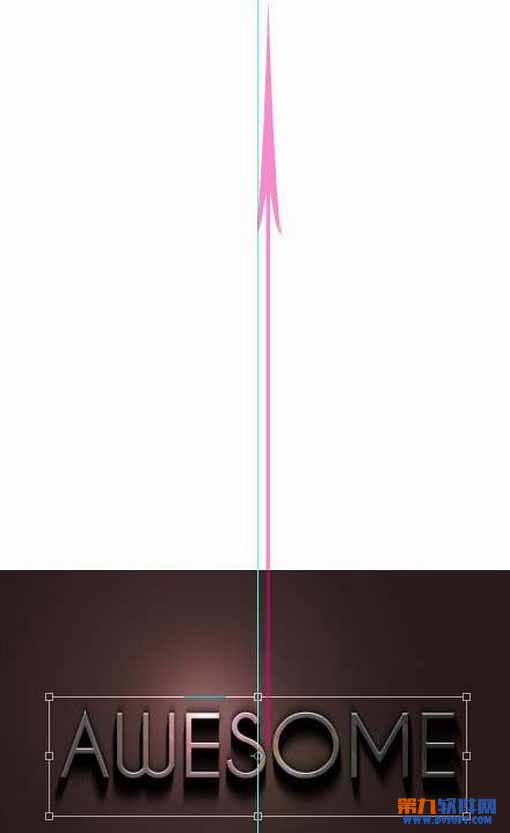
最終效果:


網友評論